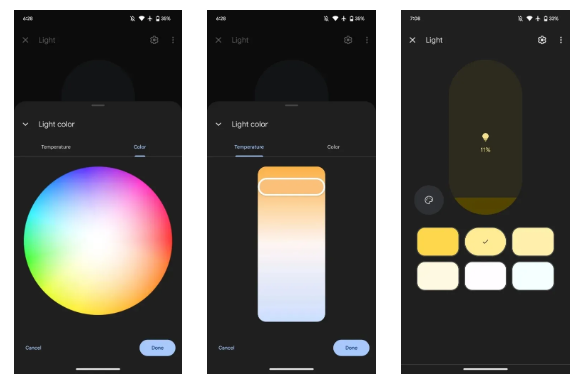在使用电脑时,我们经常需要找到软件的文件地址,例如为了备份或者修改某些文件。那么如何高效地找到软件的文件地址呢?
.png)
1.右键属性
我们可以在软件的快捷方式或者在“开始菜单”中找到该软件,右键点击快捷方式或者菜单中的软件,选择“属性”,弹出的窗口中会有一个“目标”栏,其内容就是该软件的文件地址。我们可以直接复制该地址,即可快速定位文件所在目录。
2.使用命令
在Windows操作系统中,我们可以使用“命令提示符”来查看软件的文件地址。具体操作方式如下:
在桌面左下角的“搜索框”中输入“CMD”打开命令提示符。
在命令提示符中输入“where+软件名”,例如输入“wherenotepad”,即可显示notepad软件的文件地址。
复制该地址,即可快速定位文件所在目录。
3.使用系统工具
Windows操作系统中还有系统工具可以查看软件的文件地址。具体操作方式如下:
在桌面左下角的“搜索框”中输入“控制面板”打开控制面板。
在控制面板中选择“程序和功能”。
找到需要查找文件地址的软件,并右键点击,选择“更改”。
在弹出的窗口中会有“程序位置”一行,其内容就是该软件的文件地址。
4.使用文件资源管理器
使用文件资源管理器也可以找到软件的文件地址。具体操作方式如下:
使用“快捷键”Win+E打开文件资源管理器。
找到软件所在的文件夹,右键点击该文件夹,选择“属性”。
在弹出的窗口中会有一个“位置”栏,其内容就是该软件的文件地址。
5.使用第三方软件
除了以上的方法外,还可以使用一些第三方软件来查找软件的文件地址,例如Everything、Listary等软件都能够快速定位文件所在位置。
6.在注册表中查找
Windows操作系统中的注册表中也存储了软件的路径信息,因此我们也可以通过在注册表中查找该软件的信息来获取软件的文件地址。具体操作方式如下:
使用快捷键Win+R打开运行窗口,在窗口中输入“regedit”打开注册表编辑器。
找到“计算机\HKEY_LOCAL_MACHINE\SOFTWARE\Microsoft\Windows\CurrentVersion\AppPaths”路径。
在路径下找到该软件并右键点击选择“修改”,即可查看该软件的文件地址。
通过以上六种方法,我们可以快速高效地找到软件的文件地址,方便我们备份、修改或者卸载该软件。

.png)
.png)
.png)
.png)
.png)